本文还有配套的精品资源,点击获取
简介:本文旨在为开发者提供一份关于VC++6.0编译器及其配套工具的详细使用指南。Visual C++ 6.0是一款经典的编程环境,尤其是对于Windows应用开发,它因轻量级、稳定性及对老代码的兼容而广泛使用。内容覆盖编译器基础、调试器、资源编辑器、MFC库以及OCX测试工具等多个方面,帮助开发者掌握创建、测试和调试C++程序的全方位技能。
1. VC++6.0编程环境介绍
1.1 VC++6.0的基本构成
Visual C++ 6.0(简称VC++6.0)是微软公司推出的一个经典集成开发环境(IDE),它广泛用于Windows平台下的软件开发。VC++6.0的主要构成包括源代码编辑器、资源编辑器、类浏览器、应用向导、项目管理器以及调试器等工具。这些组件协同工作,为开发者提供了一套完整的编程解决方案。
1.2 开发环境的安装与配置
安装VC++6.0时,需要根据自己的开发需求选择合适的组件进行安装。安装完成后,对环境进行配置是至关重要的一步,涉及编译器选项的设置、路径变量的定义以及调试工具的准备等。一个好的开发环境配置可以大幅提升开发效率,减少常见编译错误。
1.3 熟悉开发环境界面
进入VC++6.0的主界面,用户会看到一个由多个窗口组成的布局,包括菜单栏、工具栏、编辑器窗口、项目资源管理器等。熟悉这些界面组件是高效开发的第一步。通过使用工具栏上的快捷图标和菜单栏中的命令,可以快速访问不同的功能区域,如编译、调试和资源编辑等。
接下来的章节我们将更深入地介绍编译器与调试器的使用,帮助您更快地适应和掌握VC++6.0的强大功能。
2. 编译器与调试器的详细使用方法
2.1 编译器的基础概念与操作
2.1.1 编译器的组成与功能
编译器是将高级编程语言编写的源代码转换成机器语言的程序,它是程序设计语言与机器语言之间的桥梁。在VC++6.0中,编译器主要由以下几个部分组成:
前端 :负责解析源代码,构建抽象语法树(AST),检查语法和语义错误。 优化器 :对AST或中间代码进行优化,以生成更高效的机器代码。 代码生成器 :将优化后的中间代码转换为目标机器的指令代码。
编译器的功能包括:
词法分析 :将源代码分解成一个个独立的词素(tokens)。 语法分析 :将词素组成抽象语法树,检查语法结构。 语义分析 :检查源代码中的语义,比如类型匹配、变量声明等。 代码生成 :生成目标机器代码。 链接 :将生成的代码与标准库、其他对象文件等链接起来形成最终的可执行文件。
2.1.2 常用编译选项及其作用
在VC++6.0中,编译器提供了许多编译选项来满足不同的开发需求。一些常用的编译选项包括:
/O1 , /O2 , /O3 :分别表示不同的优化级别, /O2 通常提供最佳的性能优化。 /W 系列:用于设置编译器警告级别,比如 /W4 开启较高程度的警告。 /Zi , /Z7 :与调试信息相关, /Zi 提供更详细的调试信息,适用于调试阶段。 /EHsc :指定异常处理模型, c 表示只处理C++异常。 /MD , /MT :指定使用哪种版本的C运行时库进行链接。
下面示例展示如何使用编译选项:
cl /EHsc /O2 mysource.cpp
上述命令使用了C++标准异常处理,并启用了优化级别2来编译 mysource.cpp 。
2.2 调试器的基本概念与操作
2.2.1 调试器的作用与界面布局
调试器是一种允许程序开发者运行程序并检查其行为的工具。在VC++6.0中,调试器提供了强大的功能,如设置断点、单步执行、监视变量和内存等。调试器的界面通常包含以下几个部分:
编辑器窗口 :显示源代码,可以设置断点、查看变量等。 输出窗口 :显示调试过程中的信息,如警告和错误。 调用栈窗口 :显示当前函数调用的层次结构。 内存窗口 :查看和编辑程序的内存内容。
 {
int x = 5;
// 断点设置在下面这行
int y = x + 10; // 这里将触发断点
return 0;
}
在上述代码中,如果在 int y = x + 10; 这行设置了断点,调试器将会在该行暂停,此时可以在“局部变量”窗口查看变量 x 和 y 的值。
在本文中,我们首先介绍了编译器的组成与功能,以及常用编译选项的作用。接着,深入探讨了调试器的基本概念,包括它的作用、界面布局,以及如何利用断点和监控技巧来跟踪和控制程序的执行流程。这些信息对于理解VC++6.0中的编译和调试过程至关重要,为后续章节深入探讨资源编辑器、MFC类库和OCX控件的使用奠定了坚实的基础。
3. 资源编辑器在GUI开发中的应用
在现代的图形用户界面(GUI)开发中,资源编辑器作为一个不可或缺的工具,它提供了直观的可视化界面,使得开发者能够更加方便快捷地设计和实现用户界面。资源编辑器不仅能够创建和编辑菜单、对话框资源,还能处理位图、图标以及字符串表等资源,极大地提高了开发效率,并减少了手工编码的需求。
3.1 资源编辑器的基本功能与操作
3.1.1 资源编辑器界面介绍
资源编辑器提供了一个集成的环境,用于管理和修改应用程序的各种资源。其界面通常包括一个工具栏,各种属性窗口,以及一个资源树或资源列表。用户可以通过这些界面元素轻松地定位到特定的资源,并进行编辑或更新。
在资源编辑器的工具栏中,开发者能找到创建新资源、打开现有资源、保存资源等基本操作的快捷方式。资源树则以层次结构的形式展现了所有可用的资源,其中包括菜单、对话框、图标、位图等。通过点击资源树中的节点,开发者可以切换到不同类型的资源编辑窗口。
3.1.2 创建与编辑菜单、对话框资源
在资源编辑器中创建和编辑菜单资源是极其简单的。开发者只需要在资源树中找到菜单项,然后双击打开菜单编辑器。在菜单编辑器中,可以添加、删除或修改菜单项,并为它们设置适当的标识符。同样,对话框资源的创建和编辑也遵循类似的步骤。可以利用对话框编辑器提供的工具箱来拖放控件,并为这些控件设置属性。
例如,若要添加一个“文件”菜单项,开发者可以:
双击资源树中的“Menu”节点。 在弹出的菜单编辑器中,右键点击并选择“Insert New Item”。 输入菜单项的标题“&File”(&为快捷键前缀)。 为菜单项设置一个唯一的标识符,如 ID_FILE_MENU 。 重复以上步骤,为“文件”菜单下的每个子菜单项添加条目。
对话框的创建和编辑也类似,开发者可以通过对话框编辑器拖放按钮、文本框等控件,并为这些控件指定控件ID和其他属性,比如大小、位置、提示文本等。
3.2 资源脚本文件的编写与管理
3.2.1 资源脚本文件的语法结构
资源编辑器不仅仅是一个图形界面工具,它也支持资源脚本文件的编辑,这些脚本文件通常以 .rc 为扩展名。资源脚本文件包含了资源的描述信息,以文本形式存储,便于版本控制系统的管理。
资源脚本文件的基本语法结构包含资源类型和资源标识符。例如,定义一个菜单资源的脚本可能如下所示:
IDR_MAIN_MENU MENU
BEGIN
POPUP "&File"
BEGIN
MENUITEM "&New\tCtrl+N", ID_FILE_NEW
MENUITEM "&Open...\tCtrl+O", ID_FILE_OPEN
MENUITEM "Save\tCtrl+S", ID_FILE_SAVE
SEPARATOR
MENUITEM "Exit", ID_FILE_EXIT
END
END
3.2.2 资源文件与源代码的关联方法
资源文件需要与主应用程序的源代码文件关联起来,才能在程序运行时被正确加载和显示。在VC++6.0中,开发者通常会在源代码中使用 #include 指令来包含资源文件。例如:
#include "resource.h"
#include "myapp.rc"
// 程序入口点
int WINAPI WinMain(HINSTANCE hInstance, HINSTANCE hPrevInstance, LPSTR lpCmdLine, int nCmdShow)
{
// 消息处理和程序逻辑...
return 0;
}
通过包含资源文件,程序在编译时会将资源定义嵌入到最终的可执行文件中。在运行时,Windows加载程序时会自动识别并加载这些资源,从而无需开发者在代码中显式地进行资源的加载操作。
资源脚本文件与源代码的关联不仅提高了代码的可维护性,也利于对应用程序界面的管理。此外,当需要进行团队协作时,资源文件的分离可以有效地减少版本控制冲突。
4. MFC类库在Windows应用构建中的作用
4.1 MFC类库概述与架构
4.1.1 MFC类库的特点与组成
MFC(Microsoft Foundation Classes)类库是微软公司推出的一套用于封装Win32 API的C++类库,目的是简化Windows应用程序的开发过程。其设计初衷是为了提供一种面向对象的编程接口,使得开发者能够更加便捷地创建图形用户界面(GUI)应用程序和其他类型的Windows应用程序。
MFC类库具备以下特点:
封装Win32 API :MFC将大量的Win32 API函数封装成类和对象的方法,这大大简化了程序的结构,并提高了代码的可读性和可维护性。 面向对象 :MFC是面向对象的设计,它将Windows资源如窗口、菜单、图标等抽象成对象,这些对象可以继承自不同的基类,享受多态性和继承性带来的好处。 文档/视图结构 :MFC引入了文档/视图(Document/View)结构,将数据和数据显示分离,方便实现多种视图(如普通视图、打印预览等)。 消息映射机制 :MFC定义了一套消息映射机制,允许开发者轻松处理来自Windows的消息,这使得事件驱动编程变得更加简单。
MFC类库的组成可以分为以下几个主要部分:
应用程序框架 :包括文档、视图和框架窗口的基类,如 CWinApp 、 CDocument 、 CView 和 CFrameWnd 等。 通用类 :提供基本数据类型的封装、字符串处理、集合类以及时间日期管理等功能。 控件类和对话框类 :封装了标准控件、对话框以及向导等交互元素。 图形设备接口(GDI)类 :封装了GDI对象如画刷、笔、字体和位图等,用于图形绘制。 数据库类和ActiveX控件支持 :提供数据库访问和ActiveX控件的支持。
4.1.2 MFC应用程序框架的基本流程
MFC应用程序的基本流程涉及初始化框架、消息循环、事件处理等关键步骤。其基本框架通常遵循以下流程:
初始化应用程序对象 :程序启动时,首先创建一个 CWinApp 派生类的对象,该对象负责应用程序的初始化工作。
创建主窗口 :使用 CFrameWnd 或其派生类创建主窗口,这是用户交互的主要界面。
进入消息循环 :应用程序通过调用 CWinApp::Run 方法进入消息循环。该方法负责从系统消息队列中取出消息,并将其分派给相应的窗口进行处理。
事件处理 :MFC采用消息映射机制来处理来自用户或其他消息源的事件。开发者通过定义消息映射宏,将特定的消息与类成员函数关联起来,从而实现对消息的响应。
文档/视图分离 :当应用程序需要处理数据时,通常会使用MFC的文档/视图结构。文档类负责数据的存储和管理,视图类则负责将数据呈现给用户。
用户交互 :用户通过窗口控件进行交互,应用程序通过消息映射机制响应用户的操作,完成相应的功能。
程序结束 :当关闭窗口或者退出应用程序时,MFC框架负责释放资源,终止消息循环,并执行清理工作。
代码示例:
// CMyApp.h
class CMyApp : public CWinApp
{
public:
virtual BOOL InitInstance();
};
// CMyApp.cpp
BOOL CMyApp::InitInstance()
{
CFrameWnd* pFrame = new CFrameWnd;
m_pMainWnd = pFrame;
pFrame->Create(NULL, _T("My Application"));
pFrame->ShowWindow(m_nCmdShow);
return TRUE;
}
在这个例子中, CMyApp 是 CWinApp 的派生类。 InitInstance 方法负责初始化应用程序实例,创建并显示主窗口。这是MFC应用程序的标准起始点。
通过上述流程,MFC为开发者提供了一套高效的框架来构建Windows应用程序。利用MFC类库,开发者可以专注于实现业务逻辑,而不必过多关注底层的Windows消息处理机制。
4.2 MFC类库中常用类的使用与实例分析
4.2.1 文档/视图结构的应用
在MFC中,文档/视图结构(Doc/View Architecture)是组织应用程序的一种典型模式。该结构将应用程序的数据(文档)与数据显示(视图)分离,使得可以在多个视图中显示同一个文档,或者为同一个视图提供多个不同的数据源。
文档类
文档类是MFC中的核心类,其主要职责是管理应用程序的数据。 CDocument 类是所有文档类的基类,它提供了数据保存和加载的方法,以及与其他视图的关联管理。
数据管理 :文档类负责实现数据的存储和检索。 关联管理 :文档类负责跟踪与之关联的所有视图,当数据变更时,通知所有视图进行更新。
视图类
视图类负责显示数据,它们通常是 CView 类的派生类。视图类可以处理用户输入,但更多的是用于显示和编辑数据。
用户交互 :视图类响应用户的输入,比如鼠标点击和键盘输入。 数据展示 :视图类负责将文档中的数据以某种形式展示给用户,如图形界面或文本。
实例分析
在开发一个文本编辑器应用时,一个文档类将包含文本文件的内容和格式。一个视图类则显示这些内容,并提供滚动条、光标定位、文本选择等用户界面功能。
下面是一个简单的文档类和视图类的示例代码:
// CMyDocument.h
class CMyDocument : public CDocument
{
// ... 文档类成员定义
};
// CMyView.h
class CMyView : public CView
{
public:
CMyView();
protected:
// 绘制视图
virtual void OnDraw(CDC* pDC);
// ... 其他视图类成员定义
};
在这个例子中, CMyDocument 继承自 CDocument ,负责管理文本编辑器的数据。 CMyView 继承自 CView ,负责将文档内容显示给用户并提供编辑功能。
4.2.2 对话框与控件的编程技巧
对话框是MFC中用于快速创建用户界面的工具,它包含各种控件,如按钮、编辑框、列表框、组合框等。对话框类通常是 CDialog 类或其派生类的实例。
对话框类
对话框类可以是模态的(Modal)或非模态的(Modeless)。模态对话框在打开时会阻塞父窗口,直到它被关闭。非模态对话框则允许用户在对话框打开的情况下继续操作父窗口。
设计对话框 :使用资源编辑器设计对话框的布局,添加各种控件,并为控件分配标识符。 事件处理 :为对话框和控件关联事件处理函数,实现用户交互的响应逻辑。
控件类
控件类是对话框中的子窗口,它们完成特定的用户界面功能。控件类的基类是 CWnd 。
控件编程 :通过派生控件类,实现控件的特定行为。 消息映射 :通过消息映射机制处理控件的消息,如按钮点击、编辑框输入等。
实例分析
假设我们需要创建一个登录对话框,其中包含用户名和密码输入框,以及登录和取消按钮。
// CLoginDialog.h
class CLoginDialog : public CDialog
{
public:
CLoginDialog(CWnd* pParent = NULL);
// 对话框数据
afx_msg void OnSysCommand(UINT nID, LPARAM lParam);
DECLARE_MESSAGE_MAP()
protected:
virtual BOOL OnInitDialog();
// ... 其他成员函数声明
};
// CLoginDialog.cpp
BOOL CLoginDialog::OnInitDialog()
{
CDialog::OnInitDialog();
// 初始化代码
return TRUE;
}
BEGIN_MESSAGE_MAP(CLoginDialog, CDialog)
// 对话框消息映射
END_MESSAGE_MAP()
在上述代码中, CLoginDialog 类继承自 CDialog ,用于创建和管理登录对话框。 OnInitDialog 在对话框初始化时被调用,可以在此函数中进行控件的初始化设置。 BEGIN_MESSAGE_MAP 和 END_MESSAGE_MAP 定义了消息映射宏,用于关联消息与相应的处理函数。
在对话框类中,控件的创建、消息映射、事件处理等都需通过MFC的框架和消息映射机制来实现,这样可以保证用户界面的响应性和交互性。
控件的使用技巧
当对话框中的控件触发事件时,如按钮点击,可以通过控件的ID来识别是哪个控件发出的消息,并调用相应的处理函数。MFC提供了一系列的宏来简化这一过程,例如:
void CLoginDialog::OnBnClickedOk()
{
// 对话框验证和数据处理
}
BN_CLICKED 是一个消息宏,用于检测按钮是否被点击, IDOK 是按钮的资源ID。当用户点击该按钮时, OnBnClickedOk 函数会被自动调用,执行相应的业务逻辑。
对话框与控件的使用是MFC编程中常见的实践,掌握这些技巧对于开发复杂的用户界面至关重要。通过组合不同的控件并关联相应的事件处理逻辑,开发者可以创建出功能丰富且用户友好的应用程序界面。
5. OCX控件的创建、调试与测试流程
5.1 OCX控件基础知识
5.1.1 OCX控件的概念与发展
OCX控件,即ActiveX控件,是一种基于COM(Component Object Model)技术的组件对象,它允许开发者在不同的编程语言或环境中重用代码。OCX控件广泛应用于Windows平台的桌面应用程序中,以提供可视化的界面元素或实现特定的功能模块。由于它们遵循COM规范,OCX控件可实现跨语言、跨平台的互操作性。
5.1.2 OCX控件开发的准备工作
在开始OCX控件开发之前,需要安装并熟悉Microsoft Visual C++ 6.0开发环境,包括了解MFC(Microsoft Foundation Classes)框架。此外,对COM编程和ActiveX技术有所了解也将大有裨益。开发OCX控件时,需要确定控件的功能需求,规划属性、方法和事件,设计控件的用户界面以及编写相应的代码。
5.2 创建与调试OCX控件的详细步骤
5.2.1 使用ActiveX控件向导生成OCX框架
在Visual C++ 6.0中,通过使用ActiveX控件向导可以快速生成OCX控件的基本框架。以下是创建OCX控件的步骤:
打开Visual C++ 6.0,选择“File”菜单下的“New”选项。 在“New”对话框中选择“Projects”选项卡,选择“MFC ActiveX ControlWizard”。 输入项目名称并设置项目位置,点击“OK”创建项目。 按照向导提示完成OCX控件的基本设置,如添加属性和方法。
5.2.2 属性、方法和事件的定义与实现
定义属性、方法和事件是OCX控件开发中的核心步骤。属性通常用于设置或获取控件的状态,方法用于执行具体的操作,而事件则允许控件向外界通知发生的特定情况。
在类视图中,选择你的控件类并右击,选择“Add Property”、“Add Method”或“Add Event”来添加相应的成员。 为新增的成员编写相应的实现代码,包括属性的Getter和Setter方法,方法的执行逻辑以及事件的触发机制。 在属性页和事件的处理函数中添加用户界面和事件处理逻辑。
5.2.3 OCX控件的调试方法与技巧
调试是确保OCX控件按预期工作的重要步骤。以下是一些常用的调试技巧:
使用Visual C++ 6.0的调试器设置断点,检查属性和方法的调用逻辑。 在代码中加入调试输出语句,如 TRACE 宏,输出关键变量和状态信息。 运行一个或多个测试应用程序,加载并使用OCX控件进行功能测试。 分析测试结果,调整代码并重复测试直到问题解决。
5.3 OCX测试工具的详细介绍与操作
5.3.1 OCX测试工具的功能与界面介绍
OCX测试工具是Visual C++ 6.0集成开发环境中的一部分,它提供了一个简单的界面,用于测试和验证OCX控件的功能。测试工具的主要功能包括:
控件属性的设置与显示。 方法的调用与执行结果的验证。 事件触发的监测和日志记录。
要启动OCX测试工具,你需要在Visual C++中编译你的OCX控件项目,然后在工具目录中找到并运行 regsvr32 命令注册你的控件,最后使用测试工具进行加载和测试。
5.3.2 使用测试工具进行OCX控件测试
使用OCX测试工具进行控件测试的步骤如下:
注册你的OCX控件,如前文所述。 打开测试工具,选择“Insert Object”来添加你的控件到测试窗口。 通过界面设置控件的属性,然后使用“Properties”选项卡查看和验证属性值是否正确。 调用控件的方法,观察方法执行后的结果是否符合预期。 通过触发不同的用户交互,监控事件是否按预期触发和处理。
通过这种方法,开发者可以全面地测试OCX控件,确保其稳定性和可用性。这些测试步骤对于最终用户也是有帮助的,因为它们可以直观地看到控件的行为是否符合设计文档中的要求。
本文还有配套的精品资源,点击获取
简介:本文旨在为开发者提供一份关于VC++6.0编译器及其配套工具的详细使用指南。Visual C++ 6.0是一款经典的编程环境,尤其是对于Windows应用开发,它因轻量级、稳定性及对老代码的兼容而广泛使用。内容覆盖编译器基础、调试器、资源编辑器、MFC库以及OCX测试工具等多个方面,帮助开发者掌握创建、测试和调试C++程序的全方位技能。
本文还有配套的精品资源,点击获取